HTC One Camera „Ultrapixel” este unul dintre principalele sale puncte de vânzare, la fel ca și gama largă de funcții foto dispuse în jurul ei. Dar a ști cum să profitați la maximum de hardware-ul camerei și de gama sa de opțiuni software nu este întotdeauna ușor, motiv pentru care am venit cu un ghid rapid care să vă ghideze prin cel mai bun mod de utilizare a camerei HTC One caracteristici.
Dacă ridicați un HTC One săptămâna aceasta în Europa sau Asia - sau intenționați să faceți pasul în săptămânile următoare - veți dori să verificați după pauză.
Oferiți-vă o comandă rapidă a ecranului de blocare și utilizați „modul de vizitare a obiectivelor turistice”
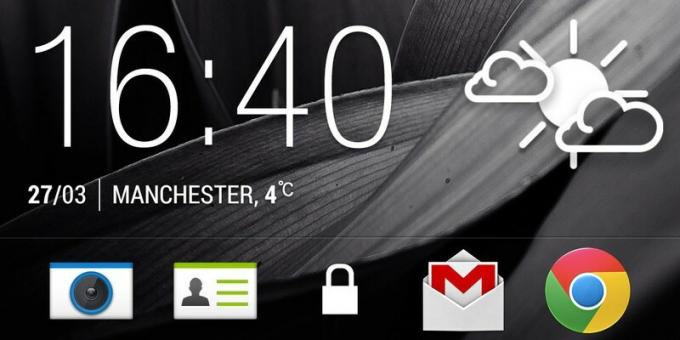
HTC One - și multe alte dispozitive HTC Sense - facilitează trecerea directă în aplicația camerei. Dacă păstrați aplicația pentru cameră în stația de andocare din partea de jos a ecranului, veți putea să o trageți în sus și să lansați imediat aplicația pentru cameră din ecranul de blocare.
Verizon oferă Pixel 4a la doar 10 USD / lună pe noile linii nelimitate
„Modul de vizitare a obiectivelor” de la HTC Sense înseamnă, de asemenea, că puteți sări cu ușurință în aplicație și să o lăsați ușor. Blocați ecranul la aplicația camerei foto, apoi în a doua apăsare a butonului de alimentare din nou, veți ocoli ecranul de blocare și veți sări înapoi în aplicația camerei. După cum sugerează și numele, acest lucru este ideal dacă sunteți afară și doriți să fotografiați o mulțime de imagini cu diferite lucruri.
Ambele trucuri vor ocoli orice securitate a ecranului de blocare pe care l-ați configurat, dar pentru a face orice în afara aplicației camerei va trebui să introduceți în continuare modelul sau blocarea codului PIN.
Utilizați comenzile rapide pentru a comuta între camere
Puteți utiliza meniul principal al camerei pentru a comuta între dispozitivele de fotografiere cu față și cele din spate de pe HTC One... Sau puteți pur și simplu să glisați spre interior de pe fiecare margine a ecranului.
Pentru cele mai bune rezultate în fotografii obișnuite, utilizați modul Zoe
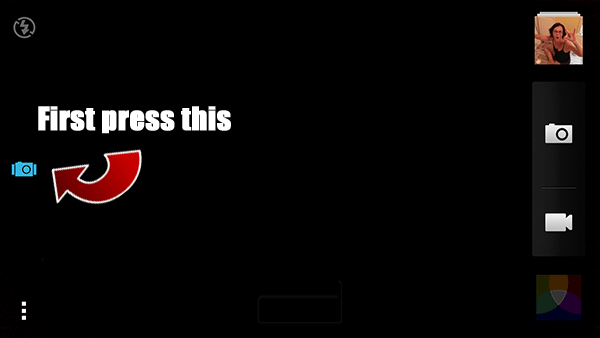
Vor exista o mulțime de cazuri în care veți dori să utilizați un mod scenă specializat pentru a obține cea mai bună fotografie. Dar dacă faceți doar fotografii în modul normal, veți obține mai multă flexibilitate în modul Zoe, care surprinde o serie de fotografii și un scurt videoclip. De asemenea, începe tamponarea cadrelor înainte de a apăsa butonul declanșator, adică chiar dacă ați întârziat puțin (sau devreme) la apăsarea declanșatorului, este posibil să nu pierdeți acea fotografie crucială.
Zoes creează, de asemenea, momente video mai bune. După cum ți-ai imagina, o rolă de evidențiere formată din clipuri video scurte arată mai bine decât una dominată de fotografii statice.
Zoes pe HTC One
... dar dacă o faci, dezactivează încărcarea automată!
Fotografiile Zoe generează 20 de fișiere JPEG și un fișier video MP4. Asta înseamnă că dacă aveți Dropbox, Google+ sau orice altă aplicație setată pentru a încărca automat imagini din cameră, veți consuma mult spațiu, lățime de bandă și (potențial) energie și date ale bateriei alocație. Deci, dacă urmează să înregistrați multe fotografii Zoe, poate doriți să dezactivați încărcarea automată în avans.
Pentru prim-planuri, utilizați modul scenă Macro

Acest lucru ar putea părea evident, dar, spre deosebire de multe telefoane moderne, HTC One nu trece automat la modul macro focus atunci când vizezi un subiect de aproape. Deci, pentru a face focalizări în prim plan, va trebui să accesați meniul principal al camerei, să atingeți triunghiul de sub „Scenă” din „Foto” modul de captare ”, apoi selectați„ Macro ”. Rețineți că atunci când ieșiți din aplicația camerei, modul scenă va reveni implicit la "Normal."
Știți când să treceți la modul HDR sau la modul de iluminare din spate


După cum am menționat în recenzia noastră, camera din spate a HTC One are o gamă dinamică mai mică decât alte telefoane high-end. Asta înseamnă că uneori se luptă să rezolve fotografii cu un amestec de zone luminoase și întunecate - de exemplu, fotografierea unui peisaj cu un cer strălucitor în fundal.
De obicei, puteți spune pe ecran când veți avea probleme cu intervalul dinamic - fie cerul va deveni albit, fie terenul va deveni nerealist întunecat. Pentru a rezolva acest lucru, comutați la modul HDR (Meniu> Mod captură foto> HDR) sau la modul scenă de iluminare din spate (Meniu> Mod captură foto> Scenă> Iluminare din spate). Lumina de fundal funcționează cel mai bine în cazuri moderate; HDR este mai bun în fotografii cu diferențe extreme de luminozitate. (Și, în special, modul HDR al HTC One este unul dintre cele mai bune pe care le-am văzut pe un telefon.)

Amintiți-vă din nou că toate modurile de scenă sunt resetate când părăsiți aplicația pentru cameră.
Nu folosiți niciodată zoomul digital
Fiecare cameră telefonică include un mod de zoom digital. Acest lucru nu trebuie confundat cu modul de zoom optic găsit pe multe camere de tip point-and-shoot. Tot ceea ce face zoomul digital este să explodeze pixelii din centrul imaginii; nu primești niciodată detalii suplimentare.
Zoom digital un fel de are sens pe camerele telefonice cu o mulțime de megapixeli de rezervă. Dar HTC One generează patru megapixeli, ceea ce înseamnă că aveți o marjă de manevră foarte mică atunci când vine vorba de mărirea obiectelor îndepărtate. Faceți-vă o favoare și rămâneți mărit până la capăt. Ne vei mulțumi când fotografiile tale nu par a fi o prostie.
Trageți în modul ecran lat pentru a profita de acel obiectiv cu unghi larg
Majoritatea camerelor au senzori pătrat (4: 3 sau 3: 2). HTC One nu. Senzorul său de 4 megapixeli este în formă de ecran lat, în orientare 16: 9, la fel ca ecranul telefonului. Deci, pentru a captura cei mai mulți pixeli posibili - și cele mai multe lucruri, datorită obiectivului cu unghi larg - lăsați-l setat în modul de captare cu ecran lat (Meniu> Setări> Decupare).

Dacă preferați să fotografiați în orientare 4: 3, obiectivul cu unghi larg înseamnă că imaginile rezultate nu vor fi prea îngust - deși, evident, veți pierde câțiva pixeli, deoarece laturile imaginii sunt esențial tăiate oprit.
Modificați videoclipurile evidențiate după cum doriți
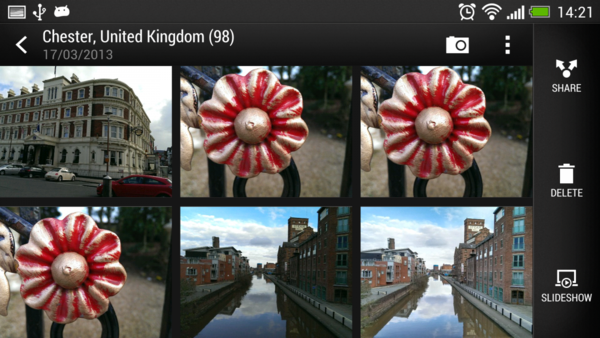 Când vizualizați o rolă de evidențiere în aplicația Galerie, puteți schimba muzica de fundal și stilul atingând pictograma din colțul din dreapta jos al ecranului.
Când vizualizați o rolă de evidențiere în aplicația Galerie, puteți schimba muzica de fundal și stilul atingând pictograma din colțul din dreapta jos al ecranului.
Mai mult, puteți modifica imaginile din fiecare „eveniment” care sunt incluse, etichetându-le ca „evidențiere” (în vizualizarea fotografiilor, atingeți ecranul, apoi apăsați pictograma stea). Cel puțin, ești presupus pentru a putea face asta. În firmware-ul HTC One (internațional), acesta nu funcționează, iar telefonul va face întotdeauna role de evidențiere pe baza fiecărei fotografii din set.
Pentru a rezolva acest lucru, accesați vizualizarea Album, apoi Meniu> Copiere în, selectați fotografiile dorite (13 sau mai multe funcționează cel mai bine pentru o rolă de evidențiere), denumiți noul dvs. eveniment, apoi găsiți-l în vizualizarea Evenimente. Este puțin cam obositor, dar HTC spune că eroarea de bază va fi remediată într-o viitoare actualizare de firmware.
Videoclipuri HTC One
Ferește-te de fotografiile cu etichetă geografică
Rețineți că HTC One etichetează automat fiecare fotografie pe care o faceți cu locația sa și, dacă partajați direct o fotografie online pe rețelele sociale sau Zoe Share HTC, aceste informații vor fi incluse. Pentru a opri acest lucru, încărcați aplicația camerei foto, apoi accesați Meniu> Opțiuni cameră> Etichetare geografică fotografii și debifați opțiunea.
Alternativ, puteți utiliza o aplicație de editare foto pentru a elimina datele de locație din fotografiile pe care le-ați făcut deja.
Dacă aveți dubii, verificați meniul camerei
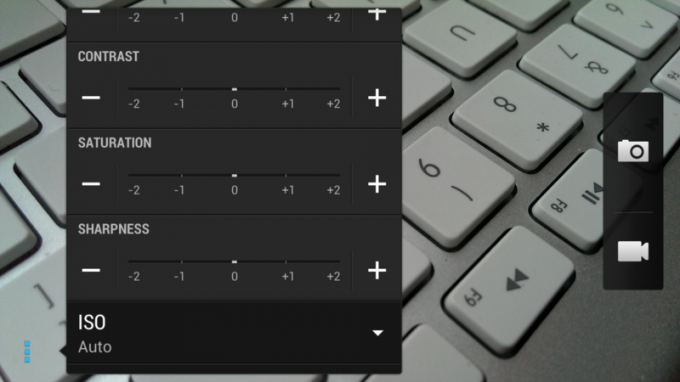
Dacă există o anumită funcție sau setare pe care nu o puteți vedea, aruncați o privire amănunțită în meniul principal din aplicația camerei. Este puțin labirintic, aranjat într-o listă mare, cu câteva zone extensibile. Dar tot ce aveți nevoie ar trebui să fie acolo undeva sau altul, inclusiv capse precum ISO și ajustări de imagine.
Fotografiere fericită. Dacă aveți propriile sfaturi foto HTC One, asigurați-vă că le împărtășiți în comentarii! Aveți întrebări? Accesați forumurile HTC One!
Mai multe caracteristici HTC One
[block: views: article_lister_bespoke-block_23]
Acestea sunt cele mai bune căști fără fir pe care le puteți cumpăra la orice preț!
Cele mai bune căști fără fir sunt confortabile, sună grozav, nu costă prea mult și se încadrează ușor într-un buzunar.

Tot ce trebuie să știți despre PS5: data lansării, prețul și multe altele.
Sony a confirmat oficial că lucrează la PlayStation 5. Iată tot ce știm despre asta până acum.

Nokia lansează două noi telefoane Android One bugetare sub 200 USD.
Nokia 2.4 și Nokia 3.4 sunt cele mai recente adăugiri la gama de smartphone-uri bugetare HMD Global. Deoarece ambele sunt dispozitive Android One, li se garantează că primesc două actualizări majore ale sistemului de operare și actualizări regulate de securitate timp de până la trei ani.

Iată cele mai bune huse pentru Galaxy S10.
Chiar dacă nu este cel mai nou telefon de pe piață, Galaxy S10 este unul dintre cele mai frumoase și mai alunecoase telefoane de pe piață. Asigură-te că o îmbraci cu unul dintre aceste cazuri.
